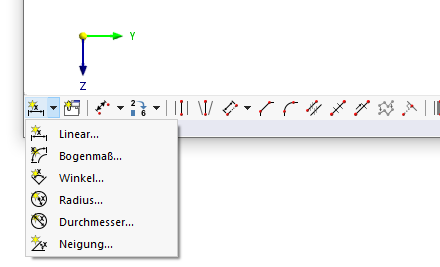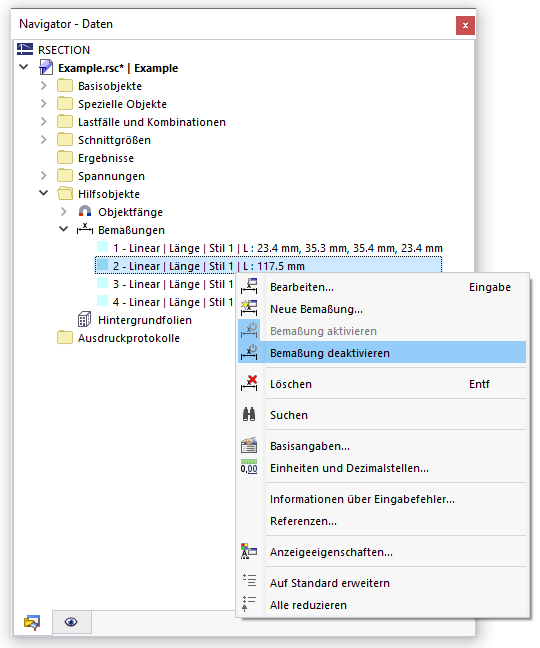Bemaßungen leisten einen wichtigen Beitrag zum Verständnis der Modellierung. Es sind verschiedene Arten von Maßangaben möglich, die Sie benutzerdefiniert anwenden können.
Mit den Funktionen der Schaltfläche
![]() in der CAD-Symbolleiste können Sie Bemaßungen direkt am Modell setzen.
in der CAD-Symbolleiste können Sie Bemaßungen direkt am Modell setzen.
Legen Sie im Dialog 'Neue Bemaßung' die Parameter fest. Klicken Sie dann die maßbestimmenden Objekte im Arbeitsfenster an.
Basis
Legen Sie im Register Basis fest, welche Art von Bemaßung vorliegt und wie sie gestaltet werden soll.
Bemaßungstyp und -stil
In der Liste stehen verschiedene 'Bemaßungstypen' zur Auswahl. Sie entsprechen den Funktionen der Schaltflächen (siehe Bild Schaltflächen für Bemaßungen).
| Linear | Länge(n) zwischen zwei oder mehreren Punkten |
| Bogenmaß | Länge zwischen den Punkten eines Bogens |
| Winkel | Winkel zwischen drei Punkten oder zwischen zwei Linien |
| Radius | Kreis- oder Bogenradius |
| Durchmesser | Kreis- oder Bogendurchmesser |
| Neigung | Neigungswinkel zwischen einer Linie und einer Ebene |
Die 'Anzeigeeigenschaften' steuern, mit welchen Maßsymbolen und Font die Bemaßung dargestellt wird. Sie können den aktuellen 'Stil' über die Schaltfläche
![]() überprüfen: Es erscheint der Dialog 'Anzeigenschaften' mit einer Vorschau der Bemaßung. Sie können dort den Stil für die einzelnen Bemaßungstypen bei Bedarf anpassen.
überprüfen: Es erscheint der Dialog 'Anzeigenschaften' mit einer Vorschau der Bemaßung. Sie können dort den Stil für die einzelnen Bemaßungstypen bei Bedarf anpassen.
Optionen
Sie können die Bemaßung mit einem Maßsymbol ergänzen. Geben Sie das 'Symbol' ein oder wählen den passenden Eintrag in der Liste aus.
Parameter
Für Bemaßungen von Längen können Sie in diesem Abschnitt die Bezugsparameter festlegen.
Mit dem 'Maßbezug' können Sie steuern, ob sich die Bemaßung auf die wahre Länge zwischen den Definitionspunkten oder die Projektion in eine der globalen Richtung bezieht.
Versatz
Der 'Maßlinienversatz' Δ beschreibt den Abstand der Maßlinie von den Referenzobjekten. Im Schaltflächen-Dialog können Sie diesen Abstand grafisch festlegen (siehe Schritt (6) im Bild Bemaßung grafisch setzen).
Wenn Sie das Kontrollfeld 'Versatz zu globalen Achsen' aktivieren, können Sie den Abstand der Maßlinie mit globalem Koordinatenbezug definieren.
Lage
Das Register Lage verwaltet die maßbestimmenden Objekte und Parameter.
Bemaßungsbezüge
Die Eingabemöglichkeiten in diesem Abschnitt sind abhängig vom Bemaßungstyp. Bei Längenbemaßungen werden die Bezugsobjekte in einer Tabelle verwaltet: Legen Sie in der Spalte 'Typ' die Art des Bezugsobjekts fest. Geben Sie dann die 'Nummer' des Punkts an. Wenn das Eingabefeld aktiviert ist, können Sie das Bezugsobjekt mit der Schaltfläche
![]() auch grafisch bestimmen. Die Tabelle bietet so die Möglichkeit, die Maßlinie auf andere Punkte zu beziehen, ohne die Bemaßung zu löschen und neu zu definieren.
auch grafisch bestimmen. Die Tabelle bietet so die Möglichkeit, die Maßlinie auf andere Punkte zu beziehen, ohne die Bemaßung zu löschen und neu zu definieren.
Bei einer Winkelbemaßung (Typ 'Neigung') können Sie in diesem Abschnitt die maßgebende 'Linie', die 'Richtung' des Winkels sowie die 'Lage' der Bemaßung bezogen auf den Linienanfang oder das Linienende festlegen.
Benutzerdefinierte Textposition
Der Bemaßungstext wird per Voreinstellung mittig angeordnet. Um die 'Vertikale Lage' oder 'Horizontale Lage' anzupassen, aktivieren Sie das entsprechende Kontrollfeld. Sie können dann die geeignete Position in der Liste auswählen.
Anzeige der Bemaßungen
Die Anzeige der Bemaßungen können Sie im 'Navigator - Anzeige' ein- oder ausblenden. In der Kategorie Abmessungen stehen auch Möglichkeiten zur Verfügung, um die Darstellung zu beeinflussen. So können Sie beispielsweise die Anzeige der Einheiten oder der Symbole aktivieren.
Im 'Navigator - Daten' können Sie die Anzeige der Bemaßungen individuell steuern.
Alternativ verwenden Sie das Kontrollfeld Aktiv im Dialog (siehe Bild Neue Bemaßung). Des Weiteren stehen im Kontextmenü der Bemaßungen Funktionen zum Deaktivieren zur Verfügung.